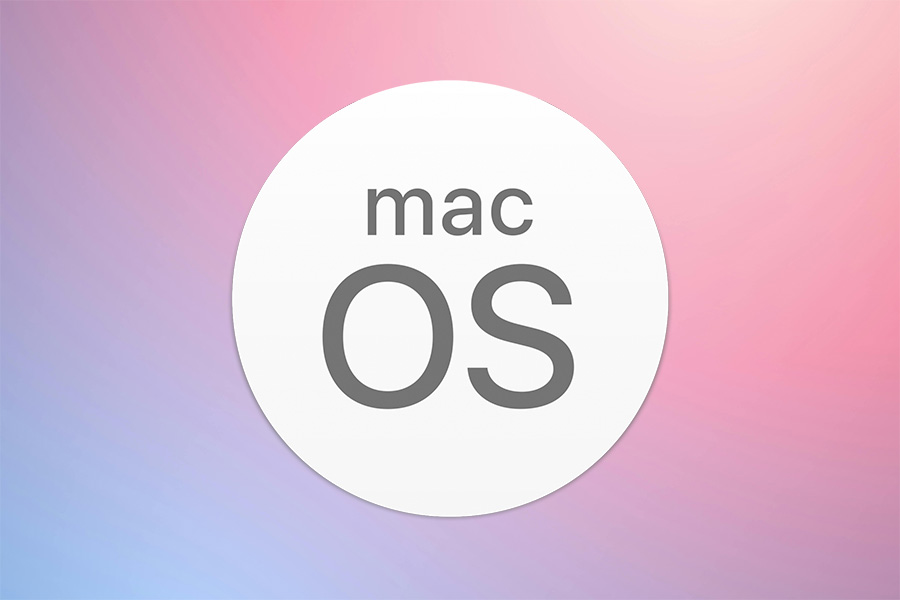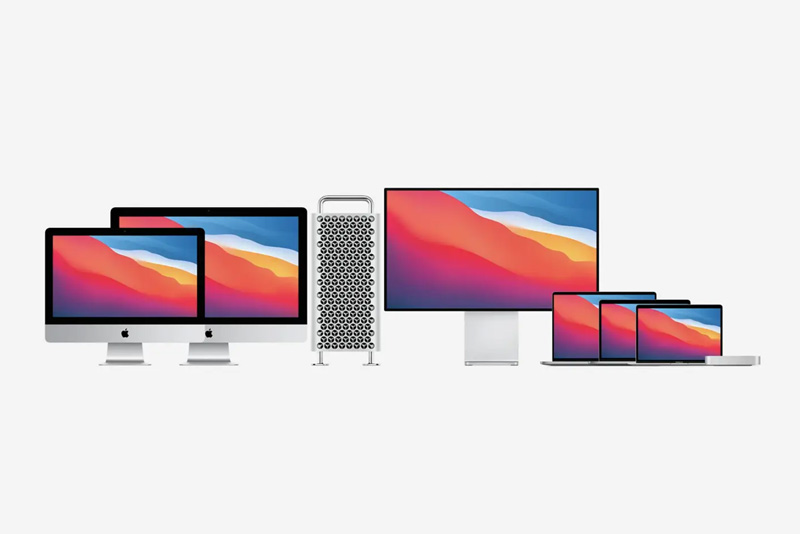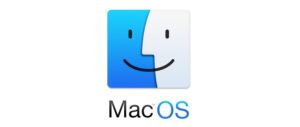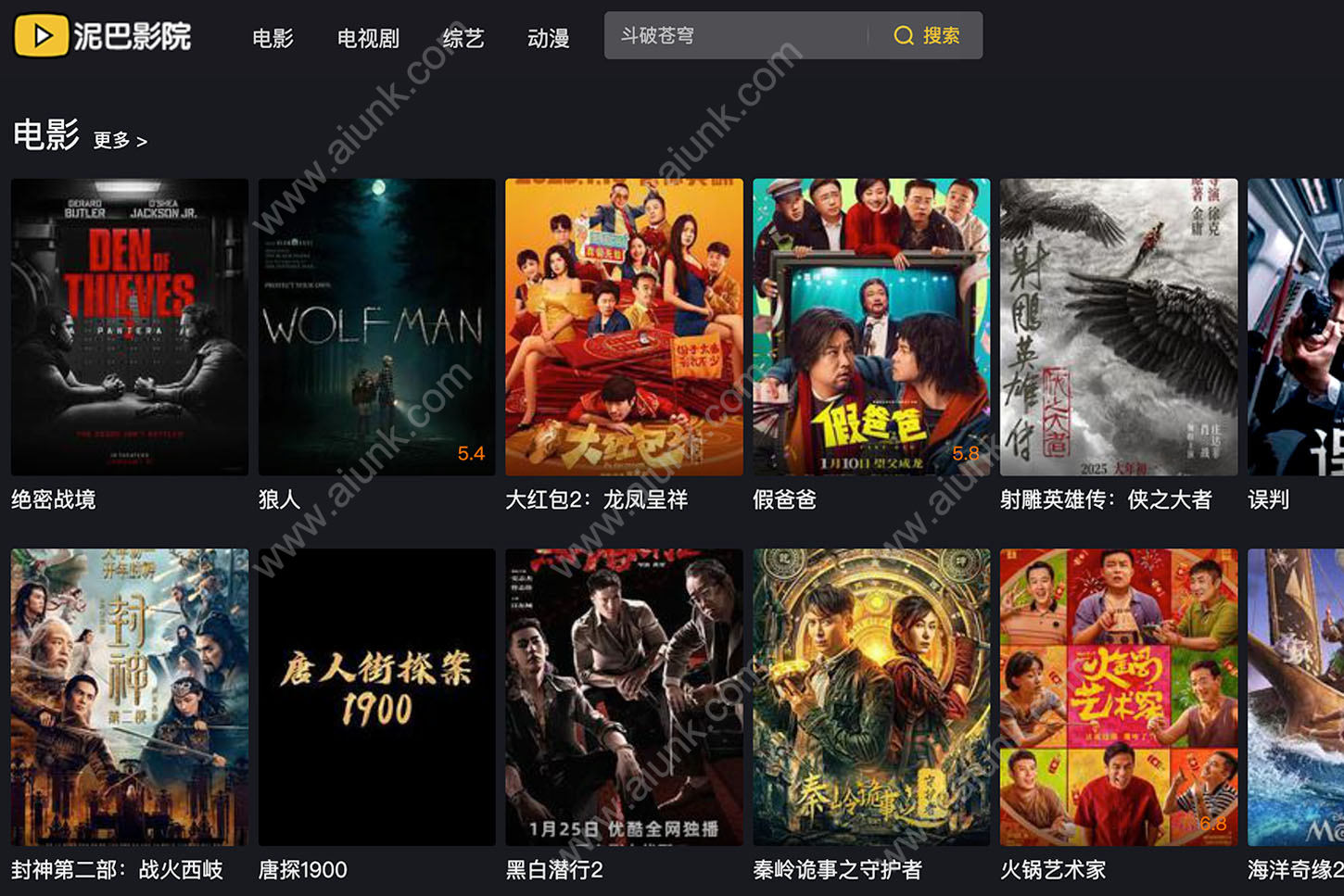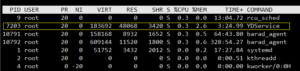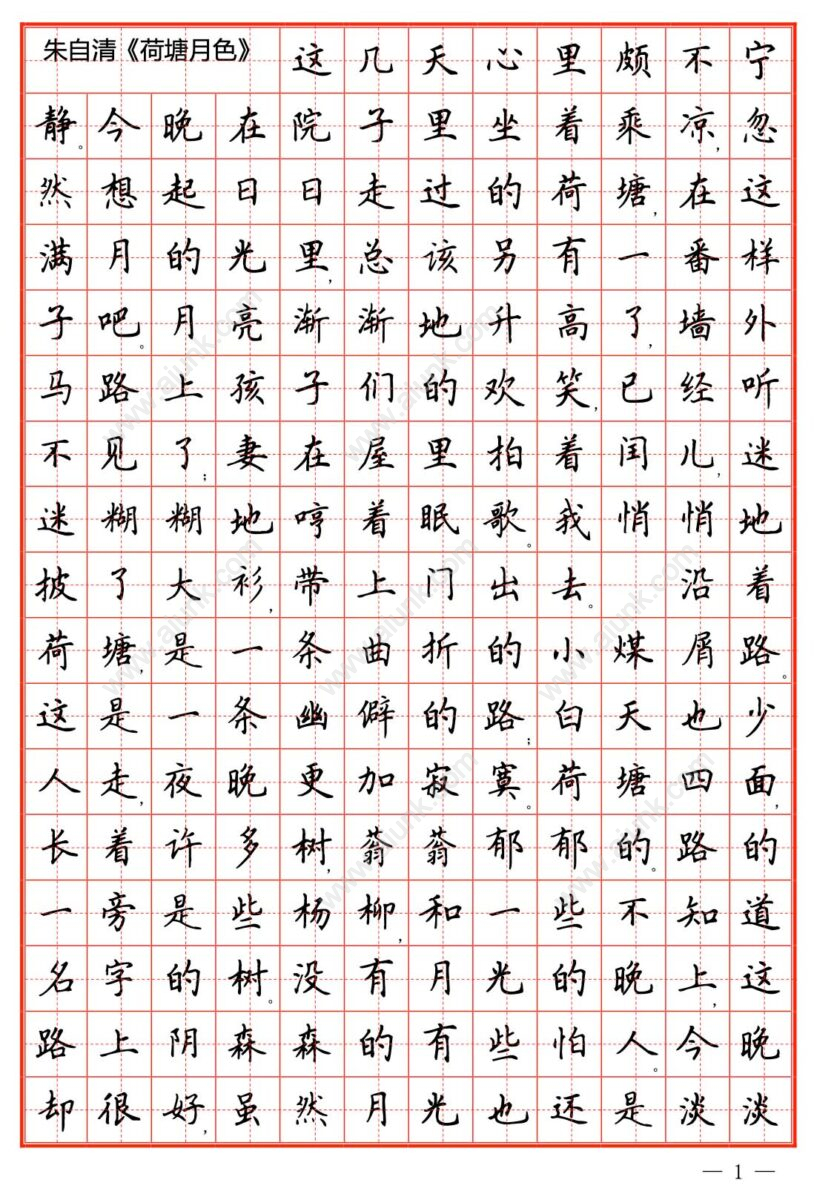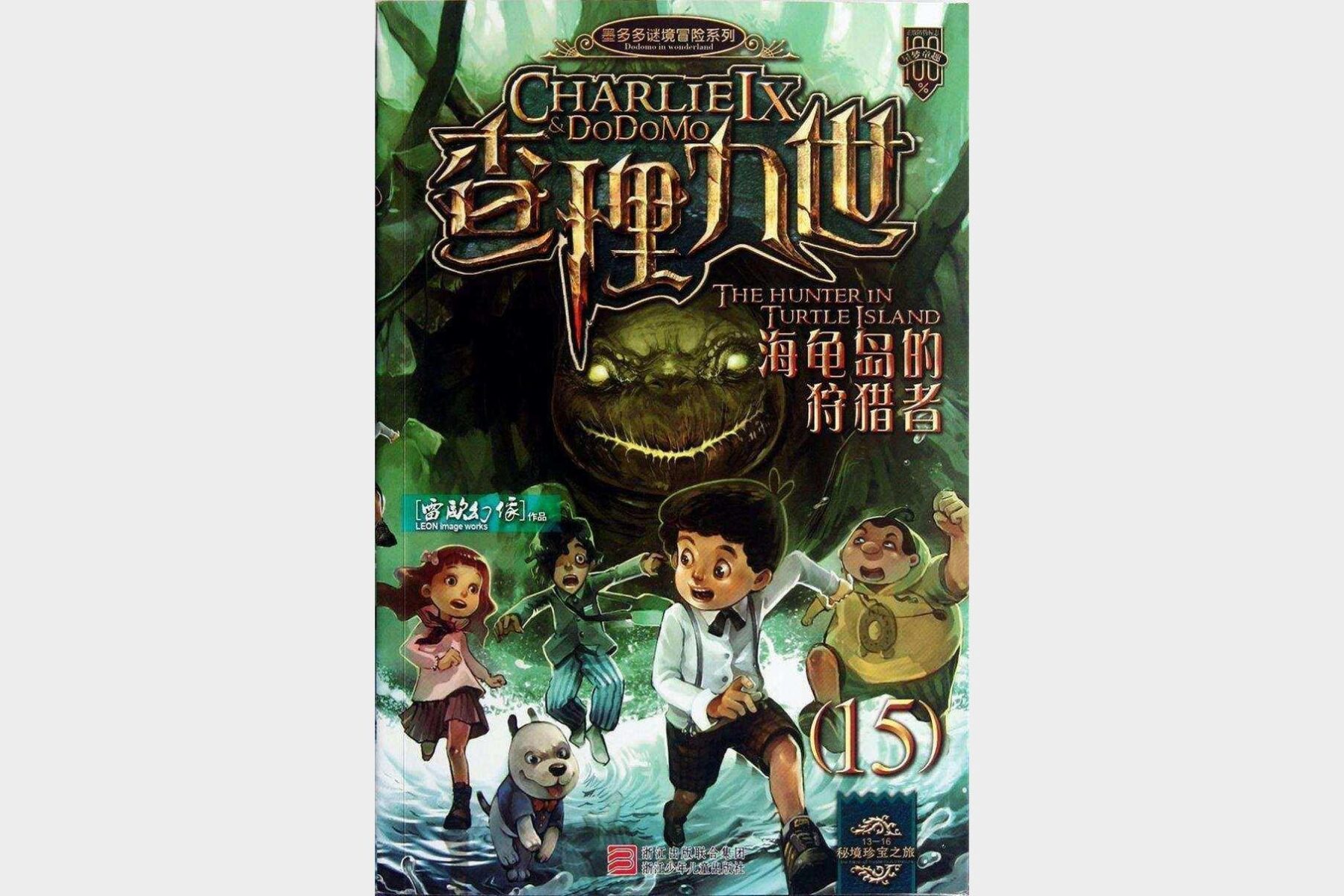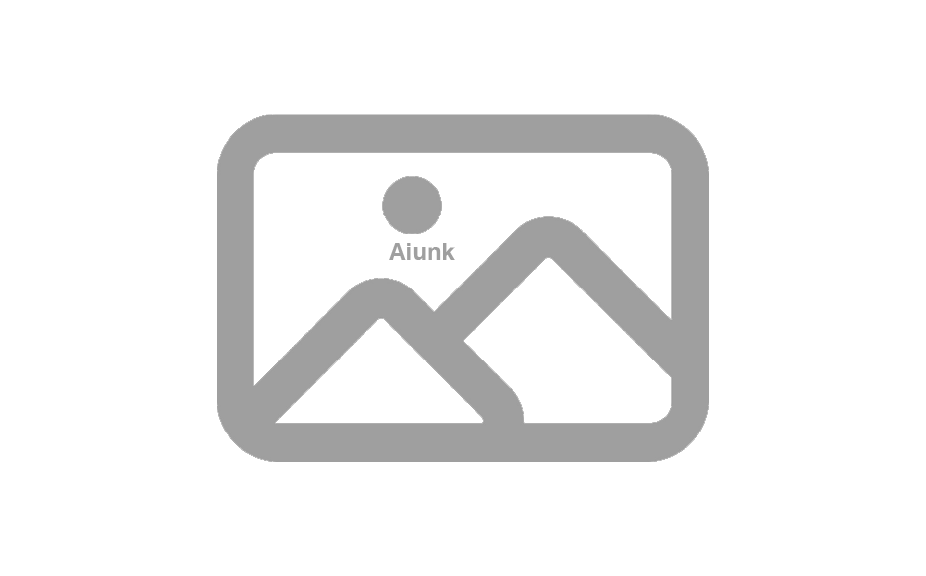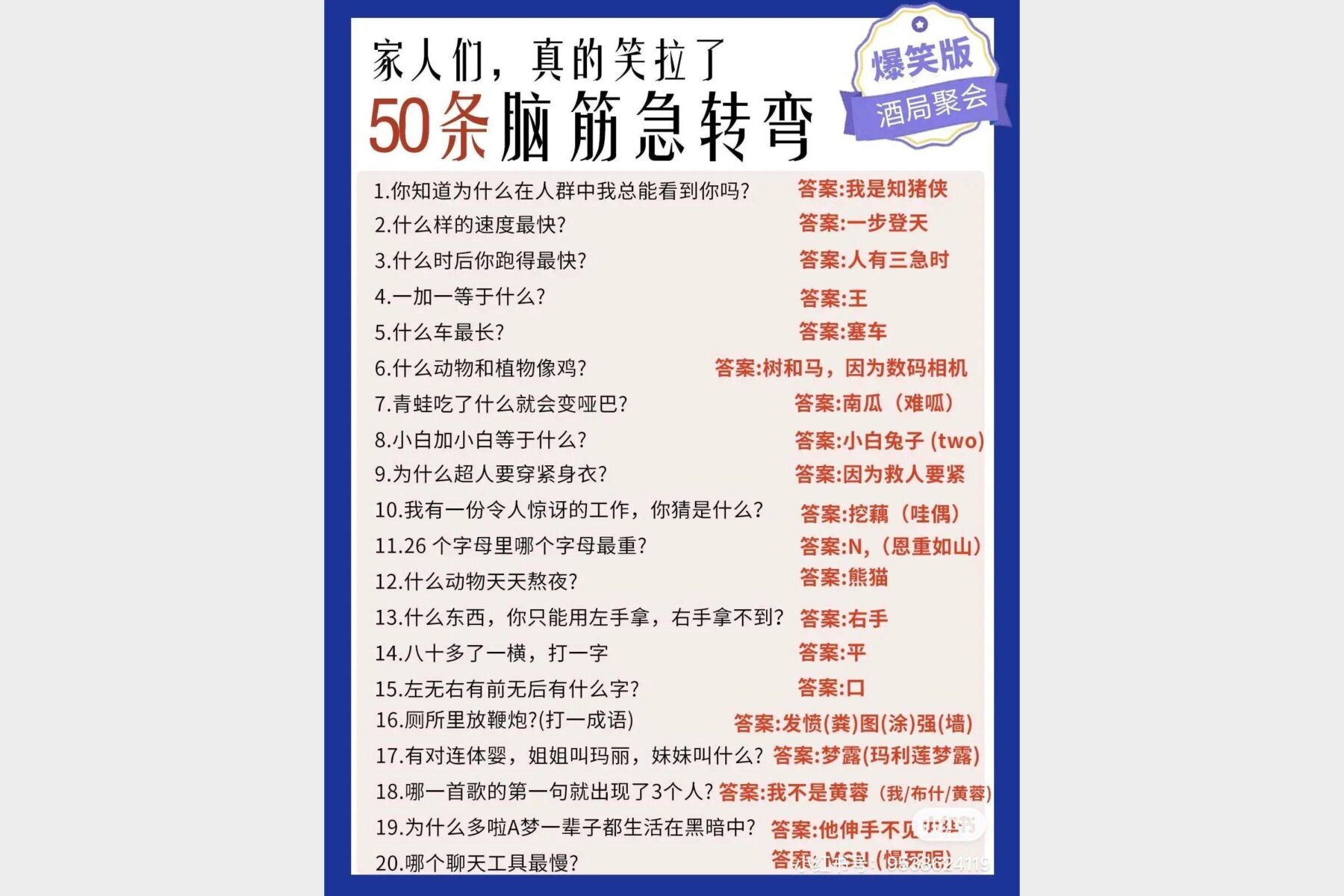如何在 macOS 中让 Mail 应用后台启动且不弹出窗口
macOS 自带的 Mail 应用默认不会自动启动,也不能像 iOS 一样在后台自动推送邮件。为了让它在开机时自动运行并保持静默后台收取邮件,我们可以使用 launchd 和 AppleScript 来实现一个“无打扰、自动运行”的方案。
这篇文章将带你一步步实现:
- 开机自动启动 Mail 应用
- 不显示窗口、不最小化到 Dock
- 安静地在后台收取邮件
🔧 实现方式概览
我们将做两件事:
- 编写一个 AppleScript,用于启动 Mail 并关闭窗口、隐藏界面
- 使用 macOS 的
launchd系统服务在开机时自动执行该脚本
🧑💻 第一步:创建后台启动的 AppleScript
- 打开“脚本编辑器”(Script Editor)
- 粘贴以下代码:
tell application "Mail"
launch
repeat until (count of windows) > 0
delay 0.1
end repeat
close every window
end tell
tell application "System Events"
set visible of application process "Mail" to false
end tell
💡 脚本说明:
launch:后台启动 Mail 应用,而不会激活窗口close every window:关闭所有已打开窗口(不退出应用)System Events的set visible to false:让 Mail 完全从 Dock 中隐藏
3. 点击“文件” > “存储”,保存为 launch_mail.scpt 到你的 ~/Scripts 文件夹(或其他固定位置)
🔁 第二步:配置 launchd 自动执行脚本
macOS 提供了 launchd 作为系统任务调度工具。我们将使用它在登录时自动执行上面的 AppleScript。
步骤如下:
- 打开“终端”,执行:
mkdir -p ~/Library/LaunchAgents
nano ~/Library/LaunchAgents/com.user.launchmail.plist
- 粘贴以下内容(请根据自己的用户名调整脚本路径):
<?xml version="1.0" encoding="UTF-8"?>
<!DOCTYPE plist PUBLIC "-//Apple//DTD PLIST 1.0//EN" "http://www.apple.com/DTDs/PropertyList-1.0.dtd">
<plist version="1.0">
<dict>
<key>Label</key>
<string>com.user.launchmail</string>
<key>ProgramArguments</key>
<array>
<string>/usr/bin/osascript</string>
<string>/Users/YOUR_USERNAME/Scripts/launch_mail.scpt</string>
</array>
<key>RunAtLoad</key>
<true/>
<key>KeepAlive</key>
<false/>
<key>StandardOutPath</key>
<string>/tmp/launchmail.out</string>
<key>StandardErrorPath</key>
<string>/tmp/launchmail.err</string>
</dict>
</plist>
⚠️ 将路径中的 YOUR_USERNAME 替换成你自己的用户名。你可以用以下命令获取绝对路径:
echo $HOME- 加载启动项:
launchctl load ~/Library/LaunchAgents/com.user.launchmail.plist
✅ 效果展示
完成配置后,每次开机登录:
- Mail 应用会自动在后台启动
- 不弹出任何窗口
- 不在 Dock 中显示
- 依然正常收取邮件、发送通知
🔁 可选调试指令
- 立即运行脚本:
launchctl start com.user.launchmail- 取消自动启动:
launchctl unload ~/Library/LaunchAgents/com.user.launchmail.plist🔚 总结
这种方式非常适合希望 Mail 应用“无打扰自动运行”的用户,不再需要手动打开或面对弹出的窗口。它也适合用在 Mac Mini 服务器、专注工作环境或自动化需求中。
如果你觉得这篇教程对你有帮助,欢迎收藏或转发给更多朋友!